
Servidor MCP alojado para Alpaca Trading
El Servidor MCP de Alpaca Trading permite una integración perfecta entre herramientas de IA y Alpaca Trading, facilitando flujos de trabajo automatizados para g...

Integra FlowHunt con Microsoft To Do a través del Servidor MCP de Microsoft To Do para automatizar la gestión de tareas, administrar listas y tareas, y conectar tus flujos de trabajo de IA con datos en tiempo real de To Do.
Aloja servidores MCP usando FlowHunt
La plataforma de FlowHunt permite a los usuarios crear Agentes de IA para cualquier servicio sin las complicaciones habituales de los servidores MCP. Aloja servidores MCP para cualquier servicio, automatiza flujos de trabajo, conéctate con herramientas externas y utiliza analíticas para mejorar el rendimiento. FlowHunt hace que la creación de Agentes de IA sea simple y eficiente para todos los usuarios.
Accede a FlowHunt: Inicia sesión en tu panel de FlowHunt.io .
Navega a Integraciones: Encuentra la sección “Integraciones” en la barra lateral izquierda.
Selecciona Microsoft Planner: Haz clic en la opción de integración con Microsoft Planner para comenzar el proceso de configuración.

Integra con Microsoft Planner: Haz clic en Integrar e inicia sesión con tu cuenta de Microsoft para autenticar y conceder a FlowHunt acceso a tus datos de Microsoft Planner.

💡 Consejo Pro: Asegúrate de usar una cuenta de Microsoft con acceso a los planes de Planner que deseas integrar. Guarda tus credenciales de autenticación de forma segura y evita compartirlas públicamente.
Navega a Servidores MCP: Ve a la pestaña “Servidores MCP” en tu panel de FlowHunt.
Agregar Nuevo Servidor: Haz clic en “Agregar Nuevo Servidor MCP”.
Selecciona Microsoft Planner: Escoge “Servidor MCP de Microsoft Planner” entre las opciones disponibles.
Configura las Herramientas del Servidor: Selecciona las herramientas que deseas habilitar para tu servidor MCP.
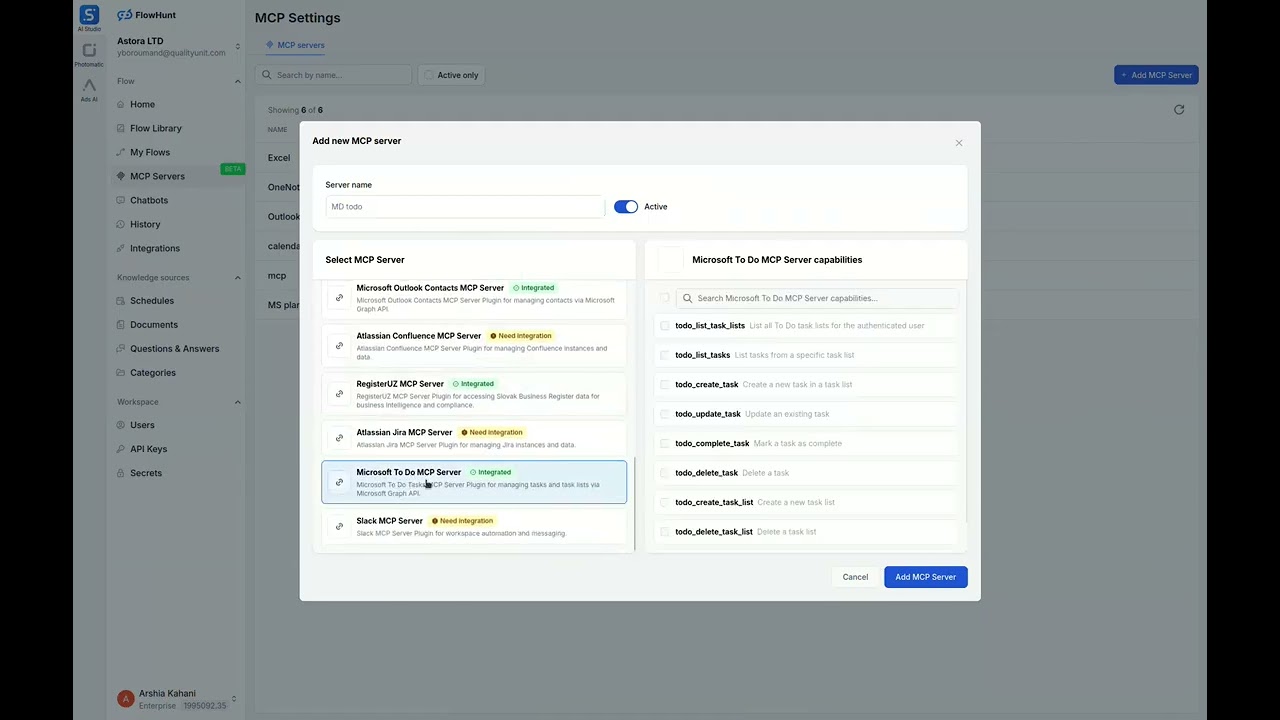
INTEGRACIÓN MCP
Las siguientes herramientas están disponibles como parte de la integración MCP de Microsoft Planner:
Lista todos los planes de Planner accesibles al usuario para gestionar u organizar planes de tareas.
Obtén detalles de un plan específico de Planner, incluyendo su título y propietario.
Crea un nuevo plan de Planner para un grupo y organiza tareas.
Lista todos los buckets de un plan para gestionar categorías de tareas.
Crea un nuevo bucket en un plan para categorizar tareas.
Lista tareas en un plan o bucket para rastrear el progreso.
Obtén detalles de una tarea específica, incluyendo fecha de vencimiento y asignaciones.
Crea una nueva tarea en un plan con detalles como título y fecha de vencimiento.
Actualiza una tarea existente con nuevos detalles como estado o fecha de vencimiento.
Asigna o desasigna usuarios a/de una tarea para colaborar.
Agrega un archivo adjunto a una tarea para contexto o recursos adicionales.
Obtén información detallada de una tarea, incluyendo descripción, referencias y checklist.
Elimina una tarea para quitar tareas obsoletas o completadas.
📝 Nota: Puedes modificar o agregar herramientas más adelante según evolucionen tus necesidades de automatización.

{
"mcp": {
"transport": "streamable_http",
"url": "https://mcp.flowhunt.io/••••••••"
}
}
Ideal para: Comenzar rápidamente con patrones de automatización probados
Generar Flujo: En la configuración de tu Servidor MCP, haz clic en “Crear Flujo Preconfigurado”.
Seleccionar Plantilla: Elige “Agente de IA con MCP” para crear un flujo listo para usar.
Personaliza la Lógica: Utiliza el constructor visual de flujos de FlowHunt para adaptar la automatización:
Activa: Guarda y activa tu flujo para comenzar las operaciones automatizadas.
Ideal para: Requisitos específicos de automatización o mejora de flujos existentes
{
"mcp": {
"transport": "streamable_http",
"url": "https://mcp.flowhunt.io/••••••••"
}
}
Diseña el Flujo de Trabajo: Crea lógica personalizada que aproveche las herramientas del servidor MCP:

Despliega: Guarda tu configuración y activa el flujo.
Integrar el Servidor MCP de Microsoft Planner con FlowHunt.io crea una base poderosa para la automatización inteligente de la agenda. Ya sea que estés optimizando la gestión de eventos, automatizando actualizaciones de horarios o mejorando la organización del tiempo, esta integración permite que tus agentes de IA trabajen sin problemas con tus datos críticos de calendario.
Comienza con una automatización sencilla y amplía gradualmente tus flujos de trabajo a medida que te familiarices con la plataforma. La combinación de las sólidas capacidades de programación de Microsoft Planner y la automatización impulsada por IA de FlowHunt transformará la forma en que gestionas tu tiempo y tus tareas.
¿Listo para comenzar? ¡Inicia tu integración hoy y desbloquea todo el potencial de la automatización de agendas impulsada por IA!
FlowHunt proporciona una capa de seguridad adicional entre tus sistemas internos y las herramientas de IA, dándote control granular sobre qué herramientas son accesibles desde tus servidores MCP. Los servidores MCP alojados en nuestra infraestructura pueden integrarse perfectamente con el chatbot de FlowHunt, así como con plataformas de IA populares como ChatGPT, Claude y varios editores de IA.
Desbloquea el poder de la automatización impulsada por IA para tu espacio de trabajo de Microsoft To Do. Administra fácilmente listas de tareas, tareas y datos desde FlowHunt.

El Servidor MCP de Alpaca Trading permite una integración perfecta entre herramientas de IA y Alpaca Trading, facilitando flujos de trabajo automatizados para g...

El Servidor MCP de API-Sports permite una integración fluida entre herramientas de IA y API-Sports, posibilitando flujos de trabajo automatizados para gestionar...

El Servidor MCP de Atlassian Jira permite una integración perfecta entre las herramientas de IA y Jira, permitiendo flujos de trabajo automatizados para gestion...
Consentimiento de Cookies
Usamos cookies para mejorar tu experiencia de navegación y analizar nuestro tráfico. See our privacy policy.